- Нажмите на шаг Элементы
 на панели Шаги.
на панели Шаги.Открывается мастер Новый элемент.
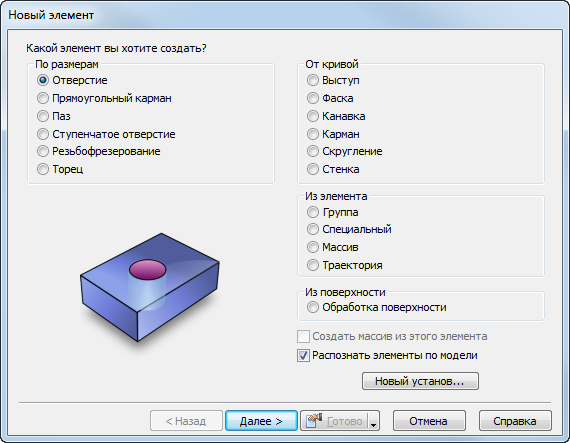
- Выберите Прямоугольный карман и нажмите Далее, чтобы открыть страницу Новый элемент - Размеры. Введите следующие атрибуты:
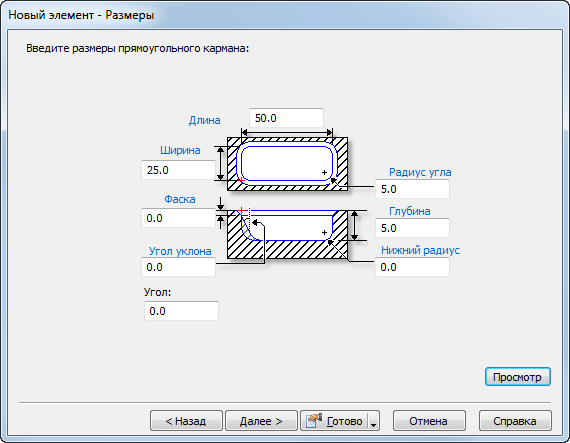
- Длина — Введите X размер элемента.
- Ширина — Введите Y размер элемента.
- Глубина — Введите расстояние врезания в материал по Z.
- Радиус угла — Введите радиус для всех четырех углов прямоугольного кармана.
- Фаска — При необходимости введите глубину 45
 фаски на верхней кромке элемента. Оставьте значение по умолчанию, 0, чтобы не создавать фаску.
фаски на верхней кромке элемента. Оставьте значение по умолчанию, 0, чтобы не создавать фаску. - Угол уклона — При необходимости установите угол для стенки элемента. Используйте только положительные значения.
- Нижний радиус — при необходимости задайте нижний радиус для элемента. Радиус соответствует форме фрезы. По умолчанию материал обрабатывается с помощью фрезы с плоской кромкой, выполняя ступенчатые шаги при приближении к радиусу. Затем выполняется черновой и чистовой проход с помощью радиусной фрезы. Значением по умолчанию является 0, который режет прямой угол.
- Нажмите Далее, чтобы открыть страницу Новый элемент — положение.
- Нажмите Далее, чтобы открыть страницу Новый элемент — стратегии.
- Нажмите Далее, чтобы открыть страницу Новый элемент — операции.
- Нажмите Далее, чтобы открыть страницу Новый элемент — инструмент по умолчанию для первой операции.
- Нажмите Далее, чтобы открыть страницу Новый элемент — подача/скорость для первой операции.
- Если у вас больше одной операции, нажатие на кнопку Далее откроет страницу Новый элемент - Инструмент по умолчанию для следующей операции. Если больше нет операций, то нажмите Далее, чтобы открыть страницу Новый элемент — сводка.
- Нажмите Готово, чтобы создать элемент и выйти из мастера, или нажмите Назад, чтобы вернуться на предыдущие страницы.
Совет: Если поле размеров имеет синюю метку, то вы можете щелкнуть по ней и 'выбрать' размер из объектов в графическом окне.
Прим.: Вы можете отредактировать элемент позже.
Если вы хотите, чтобы стенка элемента имела специальное поперечное сечение:
- После того как вы создадите элемент, откройте диалог Свойства элемента и выберите вкладку Размеры.
- Нажмите на кнопку Х сечение, чтобы открыть диалог Выбрать крайнюю кривую.
- Выберите кривую, которая соответствует форме сечения.
- Нажмите OK.
См. также: